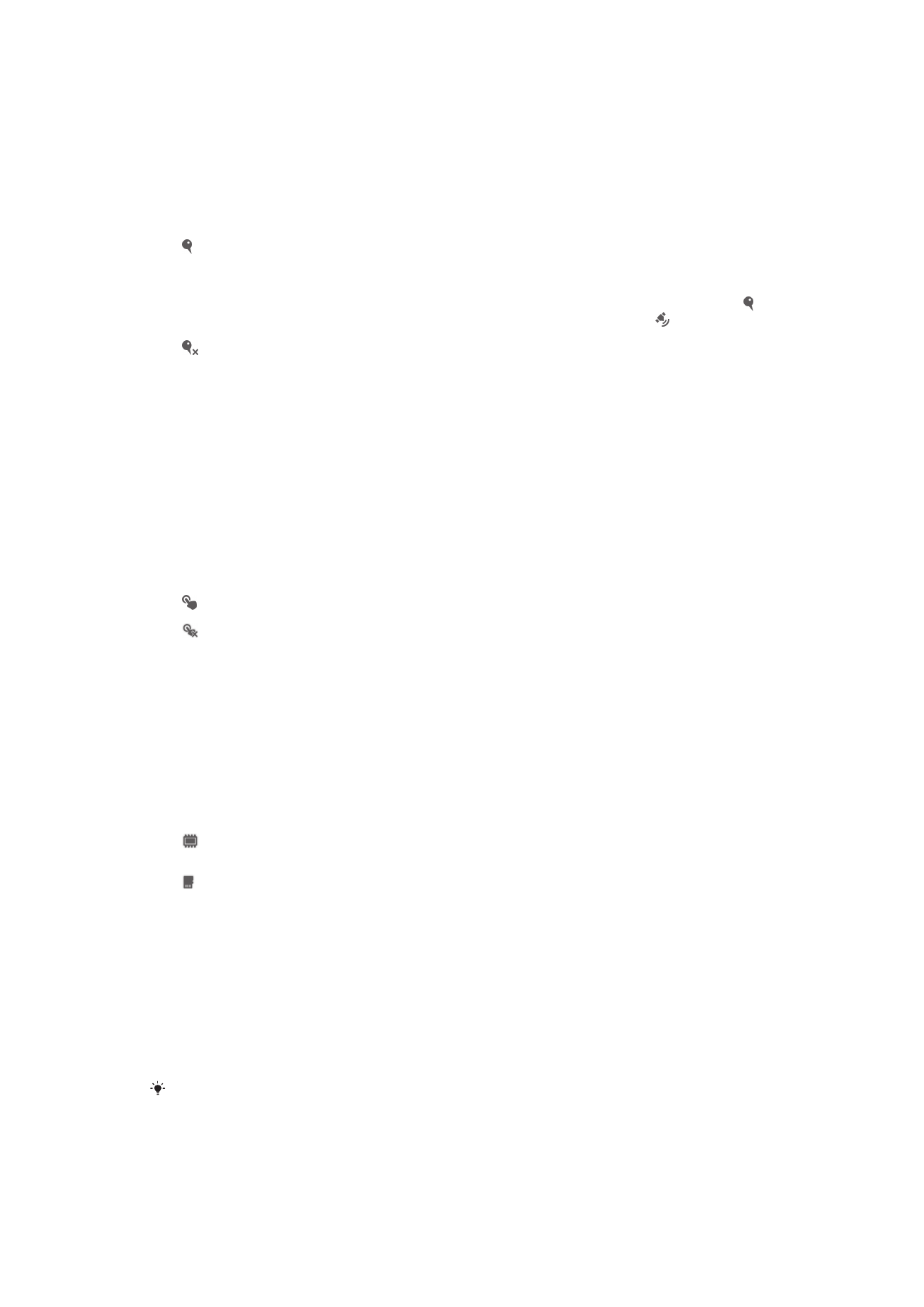
Utilisation de la caméra
Pour enregistrer une vidéo en utilisant la touche Appareil photo
1
Activez l’appareil photo.
2
Pour démarrer l’enregistrement d’une vidéo, appuyez sur la touche Appareil
photo.
3
Pour arrêter l’enregistrement, appuyez de nouveau sur la touche Appareil photo.
Pour obtenir des résultats optimaux, filmez vos vidéos en orientation paysage.
70
Il existe une version Internet de cette publication. © Imprimez-la uniquement pour usage privé.
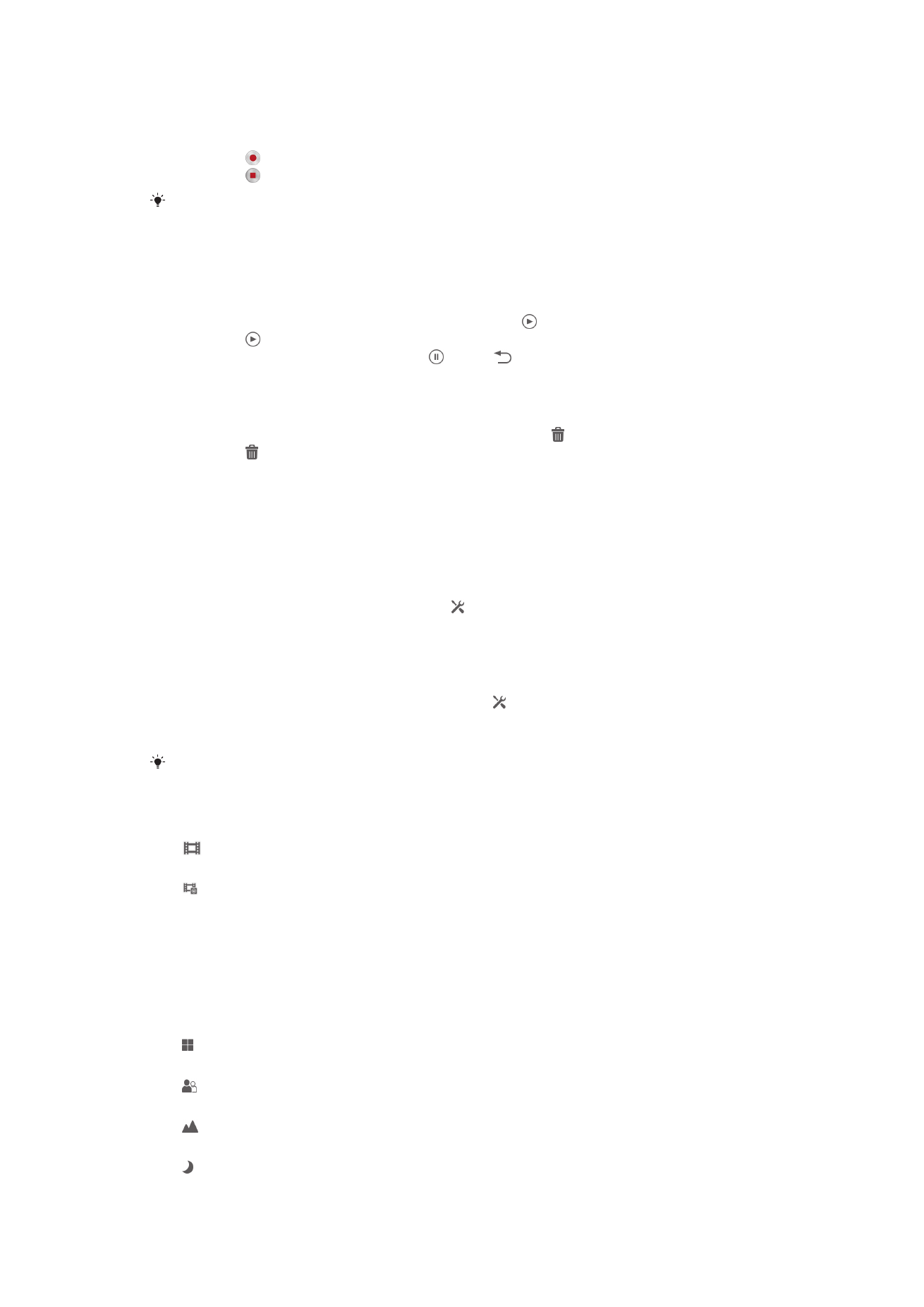
Pour enregistrer une vidéo en tapant sur l’écran
1
Activez l’appareil photo.
2
Pointez l’appareil photo vers votre sujet.
3
Tapez sur pour démarrer l’enregistrement.
4
Tapez sur pour arrêter l’enregistrement.
Pour obtenir des résultats optimaux, filmez vos vidéos en orientation paysage.
Pour regarder des vidéos enregistrées
1
Activez l’appareil photo.
2
Tapez sur les miniatures en haut à droite de l’écran.
3
Effleurez l’écran vers la gauche ou vers la droite pour explorer tous les fichiers de
photos et de vidéos. Les vidéos sont identifiées par .
4
Tapez sur pour lire une vidéo.
5
Pour arrêter de lire la vidéo, tapez sur ou sur .
Pour supprimer une vidéo
1
Parcourez l’écran jusqu’à la vidéo que vous souhaitez supprimer.
2
Tapez sur une zone vide de l’écran pour faire apparaître .
3
Tapez sur .
4
Tapez sur
Supprimer pour confirmer.
Utiliser les réglages de la caméra
Pour ajuster les réglages de la caméra
1
Activez l’appareil photo.
2
Tapez sur l’une des icônes de réglages de l’écran.
3
Pour afficher tous les réglages, tapez sur .
4
Sélectionnez le réglage que vous souhaitez ajuster, puis procédez aux
modifications désirées.
Pour personnaliser le panneau des réglages de la caméra
1
Lorsque la caméra vidéo est ouverte, tapez sur pour afficher tous les réglages.
2
Touchez longuement le réglage à déplacer, puis faites-le glisser jusqu'à
l'emplacement souhaité.
Si vous faites glisser le réglage hors du panneau des réglages, la modification est annulée.
Vue d’ensemble des réglages de la caméra vidéo
Caméra vidéo
Sélectionnez la caméra vidéo si vous voulez enregistrer des vidéos.
Vidéo avant
Sélectionnez la vidéo avant si vous voulez enregistrer des autoportraits en vidéo.
Scènes
L'option Scènes permet de configurer rapidement l'appareil photo pour des situations
courantes à l'aide de scènes préprogrammées. L'appareil photo a déterminé un certain
nombre de réglages adaptés à la scène sélectionnée pour une qualité de vidéo optimale.
Désactiver
La fonctionnalité Scènes est désactivée, vous pouvez prendre des vidéos manuellement.
Arrière-plan flou
Pour les vidéos sur arrière-plans flous.
Paysage
Pour les vidéos de paysages. L'appareil photo effectue la mise au point sur des objets distants.
Nuit
71
Il existe une version Internet de cette publication. © Imprimez-la uniquement pour usage privé.
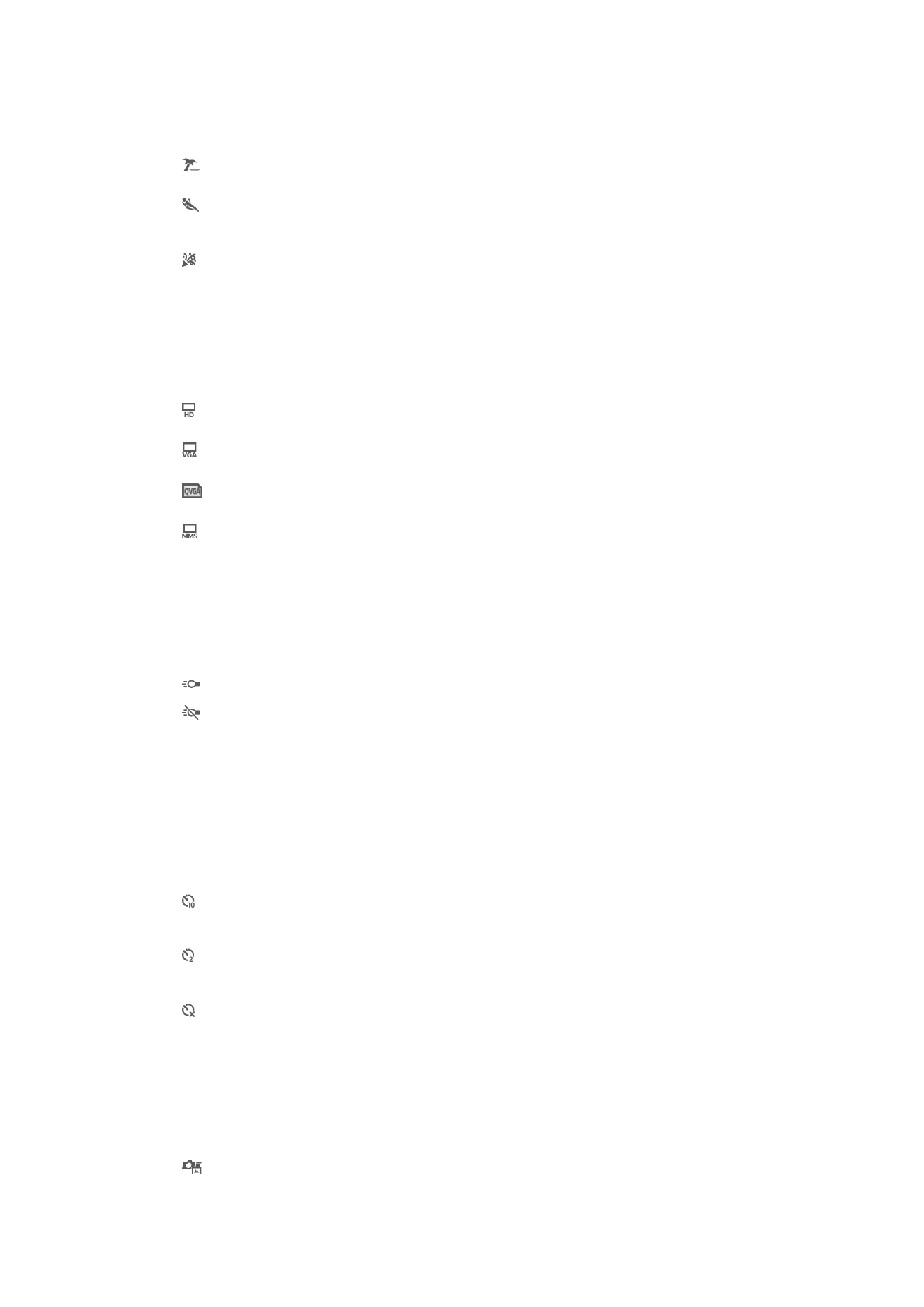
Lorsque ce mode est activé, la sensibilité à la lumière est accrue. Pour les environnements peu éclairés.
Les vidéos d'objets à déplacement rapide peuvent être floues. Ne bougez pas votre main ou calez-la
sur un support. Pour optimiser la qualité de la vidéo, désactivez le mode nuit lorsque les conditions
d'éclairage sont bonnes.
Plage et neige
Pour les environnements lumineux afin d'éviter les vidéos sous-exposées.
Sports
Pour les vidéos d'objets à déplacement rapide. La durée d'exposition raccourcie minimise le flou du
mouvement.
Fête
Pour les vidéos en intérieur dans des environnements peu éclairés. Cette scène utilise l'éclairage
intérieur d'arrière-plan ou la lumière de bougies. Les vidéos d'objets à déplacement rapide peuvent être
floues. Ne bougez pas votre main ou calez-la sur un support.
Résolution vidéo
Ajustez la résolution vidéo pour différents formats.
1280×720(16:9)
Format HD (Haute Définition) au format 16:9. 1280×720 pixels.
640×480(4:3)
Format VGA au format 4:3. 640x480 pixels.
320×240(4:3)
Format Quarter VGA au format 4:3. 320x240 pixels.
176×144(11:9)
Pour enregistrer des vidéos adaptées à l’envoi par MMS. La durée d’enregistrement de ce format vidéo
est limitée pour s’adapter à un MMS.
Éclairage
Utilisez l'éclairage pour enregistrer des vidéos lorsque les conditions d'éclairage ne sont
pas satisfaisantes ou en présence de rétroéclairage.
Activer
Désactiver
Parfois, la qualité des vidéos peut être meilleure sans lumière, même avec de mauvaises conditions
d'éclairage.
Retardateur
Le retardateur permet d’enregistrer une vidéo sans tenir l’appareil. Permet d’enregistrer
des vidéos de groupe si vous souhaitez que tout le monde soit sur la photo. Vous
pouvez également utiliser le retardateur pour éviter de faire bouger l’appareil lors de
l’enregistrement des vidéos.
Activer (10 s.)
Définissez un délai de 10 secondes entre le moment où vous tapez sur l’écran de l’appareil photo et celui
où l’enregistrement de la vidéo commence.
Activer (2 s.)
Définissez un délai de 2 secondes entre le moment où vous tapez sur l’écran de l’appareil photo et celui
où l’enregistrement de la vidéo commence.
Désactiver
L’enregistrement de la vidéo commence au moment où vous tapez sur l’écran de l’appareil photo.
Lancement rapide
Les réglages de lancement rapide permettent de lancer l’appareil photo à partir de
l’écran de verrouillage. Si l’appareil est en mode veille, appuyez sur la touche de
l’appareil photo.
Démarrer et capturer
72
Il existe une version Internet de cette publication. © Imprimez-la uniquement pour usage privé.
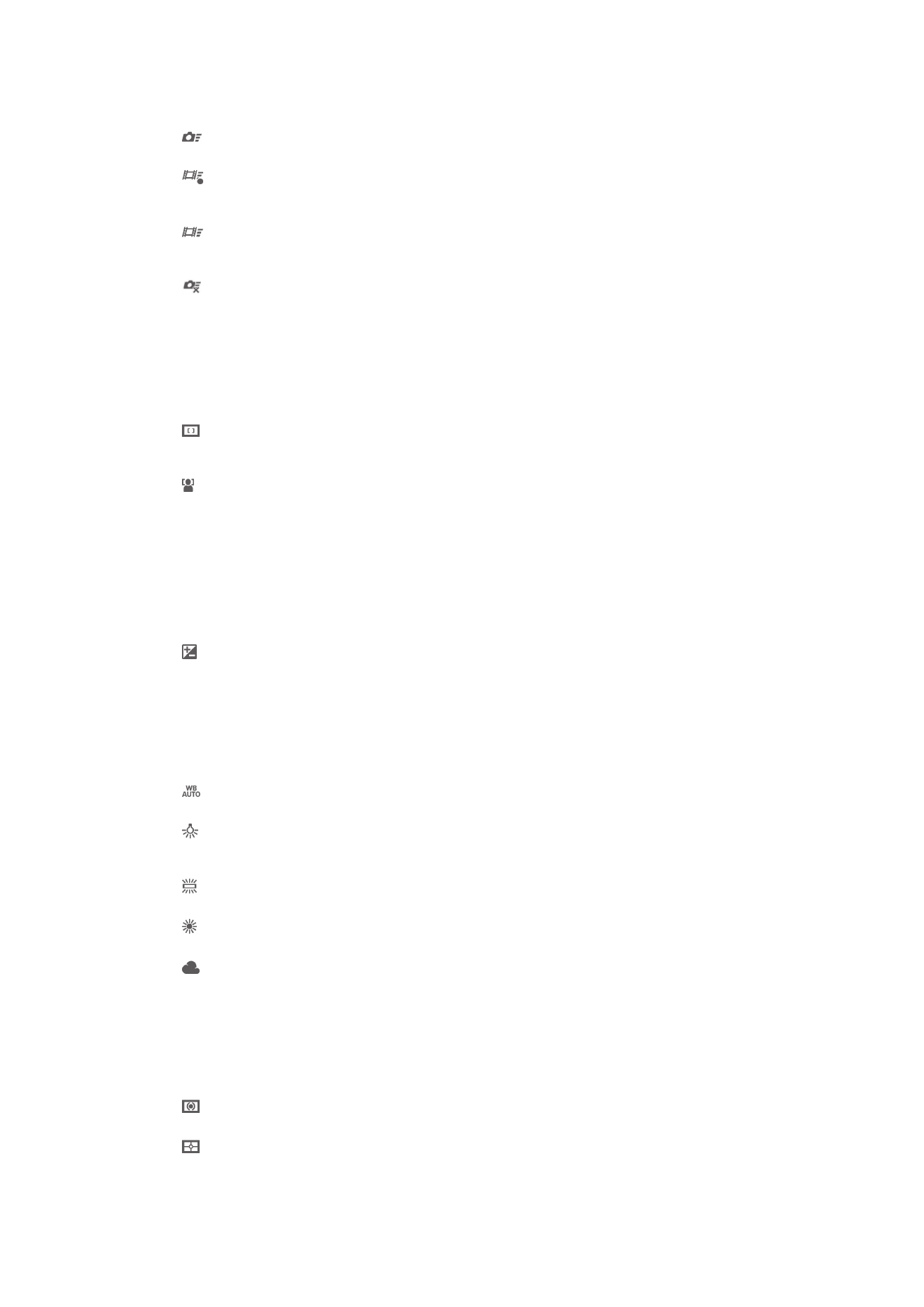
La pression prolongée sur la touche de l’appareil photo déclenche la capture immédiate de la première
photo dès que l’appareil sort du mode veille.
Démarrer uniqmt (appareil photo)
La pression prolongée sur la touche de l’appareil photo sort l’appareil photo du mode veille.
Démarrer et enregistrer vidéo
La pression prolongée sur la touche de l’appareil photo déclenche la capture immédiate de la première
vidéo dès que l’appareil sort du mode veille.
Démarrer uniqmt (caméra)
La pression prolongée sur la touche de l’appareil photo déclenche le lancement de la caméra vidéo qui
sort du mode veille.
Désactiver
Mode Mise au point
La mise au point contrôle quelle partie d’une vidéo doit être nette. Lorsque la mise au
point automatique continue est activée, l'appareil photo fait les ajustements nécessaires
pour que la mise au point soit réalisée dans le cadre blanc.
Autofocus simple
L'appareil photo fait la mise au point automatiquement sur l'objet sélectionné. La mise au point
automatique continue est activée.
Détection de visage
L'appareil photo détecte automatiquement jusqu'à cinq visages, indiqués par des cadres sur l'écran.
L'appareil photo fait la mise au point automatiquement sur le visage le plus proche. Vous pouvez aussi
sélectionner le visage sur lequel effectuer la mise au point en tapant dessus sur l'écran. Lorsque vous
tapez sur l'écran de l'appareil photo, un cadre vert indique le visage sélectionné pour la mise au point.
La détection de visages peut être utilisée pour tous les types de scènes. La mise au point automatique
continue est activée.
Valeur d'exposition
Ce réglage vous permet de définir la quantité de lumière dans l'image enregistrée. Une valeur supérieure
indique une augmentation de la quantité de lumière.
Balance des blancs
Le réglage de la balance des blancs ajuste la balance des couleurs en fonction des
conditions d'éclairage.
Auto
Pour régler automatiquement la balance des blancs en fonction des conditions d'éclairage.
Incandescent
Permet de régler la balance des blancs dans des conditions d'éclairage qui dégagent de la chaleur
comme c'est le cas sous des ampoules.
Fluorescent
Pour adapter la balance des couleurs à un éclairage fluorescent.
Lumière du jour
Pour adapter la balance des couleurs à un éclairage extérieur lumineux.
Nuageux
Pour adapter la balance des couleurs à un ciel nuageux.
Mesure
Cette fonction détermine automatiquement une exposition équilibrée en mesurant la
quantité de lumière éclairant l’image que vous souhaitez enregistrer.
Centrale
Permet de régler l’exposition sur le centre de l’image.
Moyenne
Calcule l’exposition en fonction de la quantité de lumière éclairant l’ensemble de l’image.
73
Il existe une version Internet de cette publication. © Imprimez-la uniquement pour usage privé.
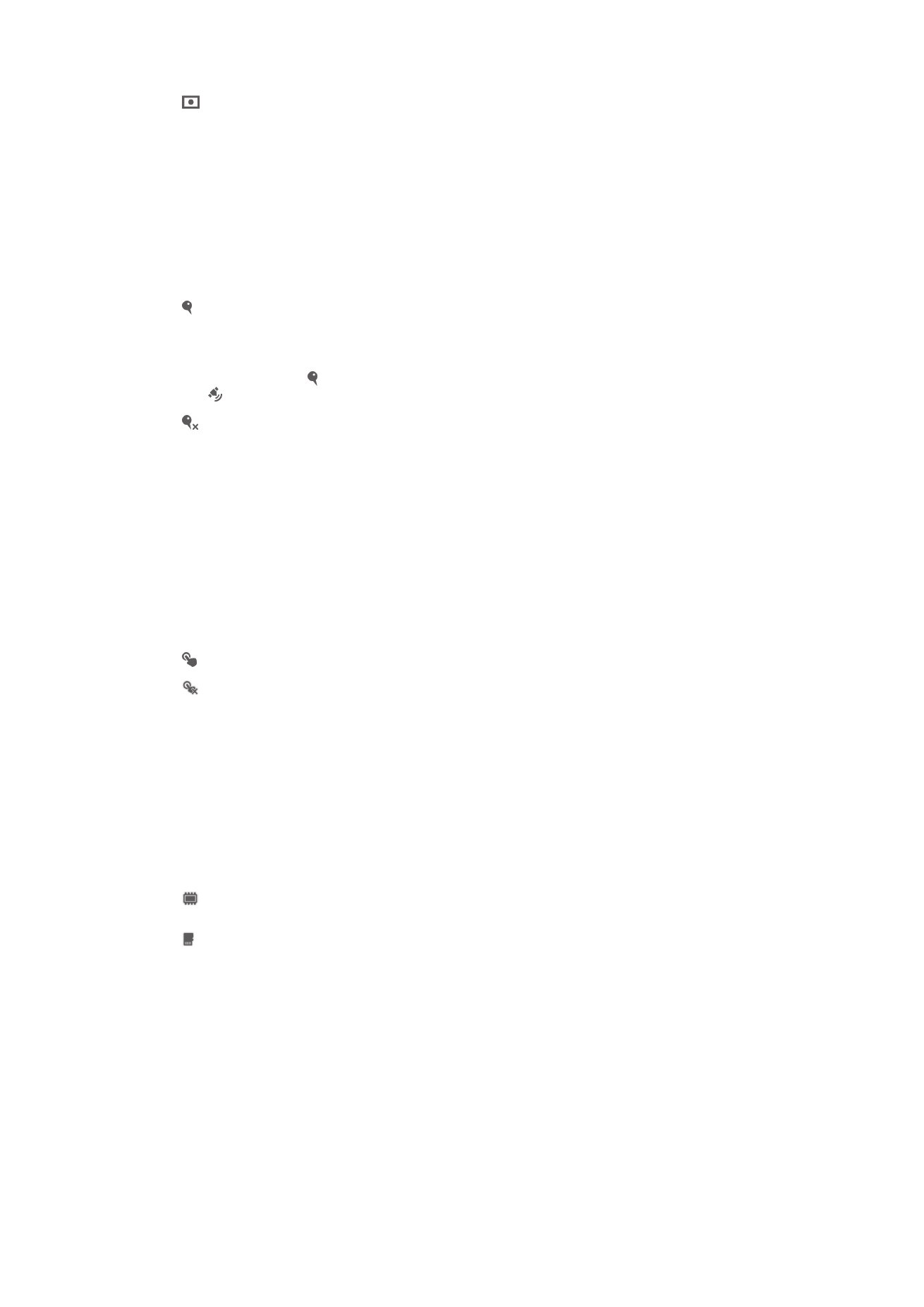
Spot
Règle l’exposition sur la toute petite partie de l’image que vous voulez capturer.
Stabilisateur d’image
Lorsque vous enregistrez une vidéo, il peut être difficile de tenir l’appareil sans bouger.
Le stabilisateur vous aide en corrigeant les petits mouvements de la main.
Géolocalisation
Ajoutez des mots clés à vos vidéos en indiquant où vous les avez prises.
Activer
Lorsque la géolocalisation est activée, l’emplacement géographique approximatif est ajouté aux vidéos
que vous prenez. Pour pouvoir utiliser la géolocalisation, vous devez activer les fonctions de localisation
dans le menu
Réglages . Pour que des balises de géolocalisation puissent être ajoutées à une vidéo,
l’emplacement doit être préalablement déterminé avant le filmage de la vidéo. Votre emplacement est
déterminé lorsque s’affiche sur l’écran de l’appareil photo. Lorsque l’appareil recherche votre position,
s’affiche.
Désactiver
Lorsque la géolocalisation est désactivée, vous ne pouvez pas afficher l’endroit où vous avez pris les
vidéos.
Microphone
Indiquez si vous souhaitez utiliser le fond sonore lors de l'enregistrement de vidéos.
Touch capture
Identifiez une zone de mise au point en la touchant du doigt sur l’écran de l’appareil
photo. La photo est prise dès que vous enlevez le doigt. Ce réglage n’est applicable que
si le mode de mise au point est la mise au point tactile.
Activer
Désactiver
Son du déclencheur
Vous pouvez choisir d’activer ou de désactiver le son du déclencheur lorsque vous
enregistrez une vidéo.
Stockage des données
Vous pouvez choisir où stocker vos données : sur une carte SD amovible ou dans la
mémoire interne de votre appareil.
Mémoire interne
Les photos et les vidéos sont enregistrées dans la mémoire de l’appareil.
Carte SD
Les photos et les vidéos sont enregistrées sur la carte SD.
74
Il existe une version Internet de cette publication. © Imprimez-la uniquement pour usage privé.